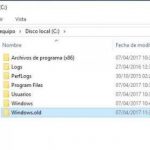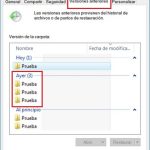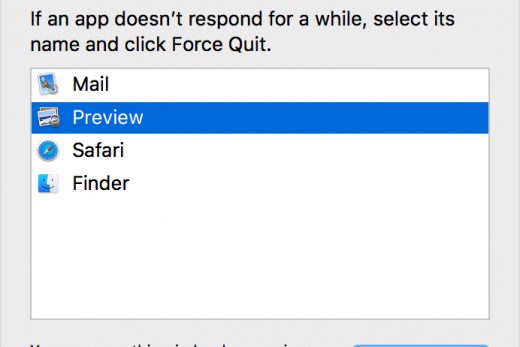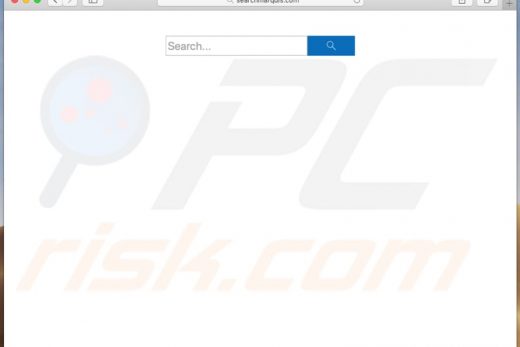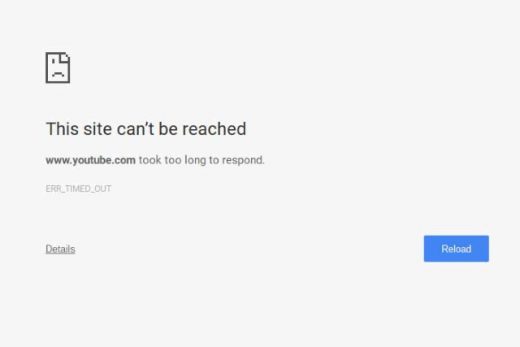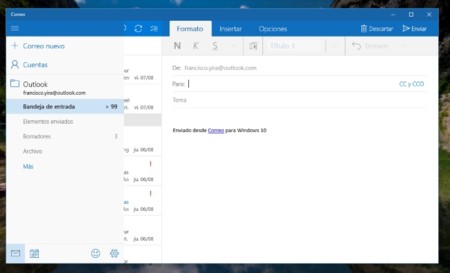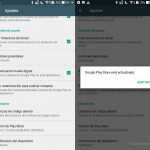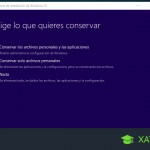Al actualizar su versión actual de Windows a una versión más nueva, el proceso de actualización creará copias de seguridad de los directorios importantes de su versión anterior de Windows. Estos directorios incluyen los perfiles de usuario, carpeta de Windows, Archivos de programa, y otros lugares importantes. Estas copias de seguridad se almacenan en dos carpetas llamadas Windows.old y $ de Windows. ~ BT, que se puede utilizar después de la actualización para recuperar los datos que pueden no haber sido correctamente migrado a la nueva versión de Windows. Estas dos carpetas, sin embargo, se pueden utilizar hasta una cantidad significativa de espacio en el disco duro de su equipo. Por lo tanto, si está seguro de que ya no necesita cualquiera de los archivos de esas carpetas y todos sus datos y aplicaciones se han migrado con éxito, es una buena idea para eliminar estos dos carpetas para recuperar ese espacio para otros programas para usar.
Para eliminar estas carpetas se pueden utilizar una herramienta de limpieza de Windows llamado disco . Para el acceso limpieza del disco , escriba cleanmgr en el campo de búsqueda del menú Inicio de Windows o en la pantalla de inicio de Windows 8. Cuando el resultado de la búsqueda aparece como cleanmgr .exe o limpieza del disco , por favor haga clic en ese resultado para iniciar el programa.
Cuando se inicie el programa se llevará a cabo una exploración de unidades de disco duro de su ordenador para determinar qué archivos se pueden limpiar y la cantidad de espacio de almacenamiento que utilizan.
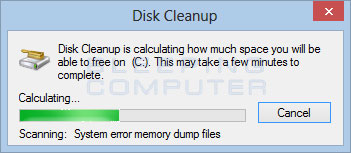
Se puede tomar un par de minutos para escanear las unidades, así que por favor sea paciente. Una vez hecho esto, se le mostrará la pantalla de limpieza de disco.
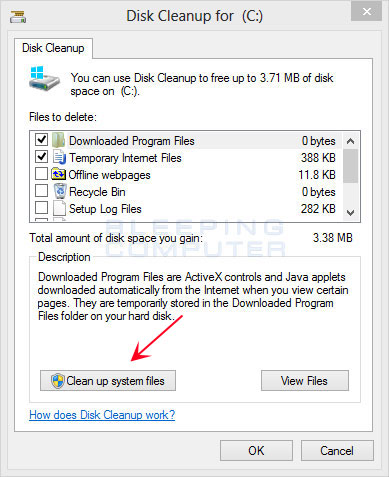
La pantalla de limpieza de disco por defecto no permite quitar los archivos del sistema, por lo que necesitamos en primer lugar activar dichas opciones. A fin de que haga clic en el Limpiar archivos de sistema botón como se indica por la flecha roja en la imagen de arriba. Al hacer clic en este botón, el programa de limpieza del disco se reiniciará y escanear su disco duro nuevo. Cuando se ha terminado de escanear el programa de limpieza del disco se abrirá de nuevo, pero esta vez con algunas opciones adicionales que se pueden seleccionar como se muestra en la imagen de abajo.
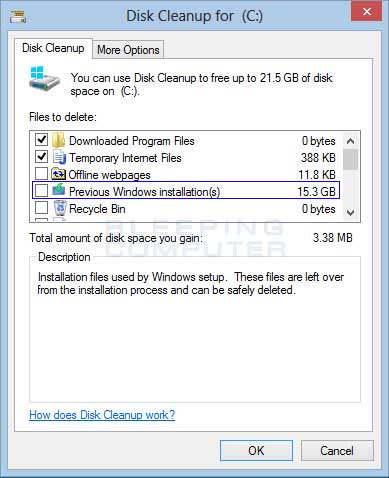
como se puede ver ahora se puede ver una opción de instalación de Windows anterior (s) que se pueden seleccionar. Esta opción se refiere a la Windows.old y $ de Windows. ~ BT carpetas que hemos comentado anteriormente. Si se desplaza hacia abajo también verá otra opción etiquetada archivos temporales de instalación de Windows, lo que corresponde a los archivos temporales que quedaron de cuando se instaló la nueva versión de Windows. Como ya no tenemos estos archivos, vamos a eliminarlos también.
Para quitar el Windows.old $ de Windows. ~ BT y ventanas instalar archivos poner una marca de verificación en el Anterior instalación de Windows etiquetada opcionado (s) de instalación y temporal los archivos de Windows . A continuación, haga clic en el botón Aceptar . El asistente de limpieza del disco le preguntará si está seguro de que desea eliminar permanentemente estos archivos.
Si está seguro de que desea borrar los archivos, haga clic en el botón Eliminar archivos . El asistente de limpieza del disco comenzará ahora el proceso de eliminación de los archivos y los datos seleccionados desde el ordenador.
Si hay una gran cantidad de datos para eliminar, por favor sea paciente mientras que se retiran de su disco duro. Una vez que los archivos se han eliminado, el programa de limpieza del disco se cerrará automáticamente. El Windows.old $ de Windows. ~ BT, y los archivos de instalación temporal de Windows ahora se han eliminado de su ordenador.
Si usted tiene alguna pregunta acerca de estos pasos, por favor pregunte en el foro de Windows 8.

Hola, aquí un friki de los tutoriales y los videojuegos, espero que te guste mi web que con tanta dedicación he creado para entretenerte! Hablamos pronto!